4 способа автоматической прокрутки роликов в Instagram (Android, iOS)
Представленная три года назад функция Reels сейчас является наиболее часто используемой функцией в Instagram. Почти 74% пользователей Instagram смотрят ролики на платформе. И если вы один из них, вы, возможно, уже знаете, как утомительно прокручивать видео каждые 60 секунд. К счастью, вы можете автоматически переходить к следующему ролику с помощью голосовых команд, ярлыков и других приложений автоматизации. Вот как вы можете автоматически прокручивать ролики в Instagram на своем Android или iPhone.
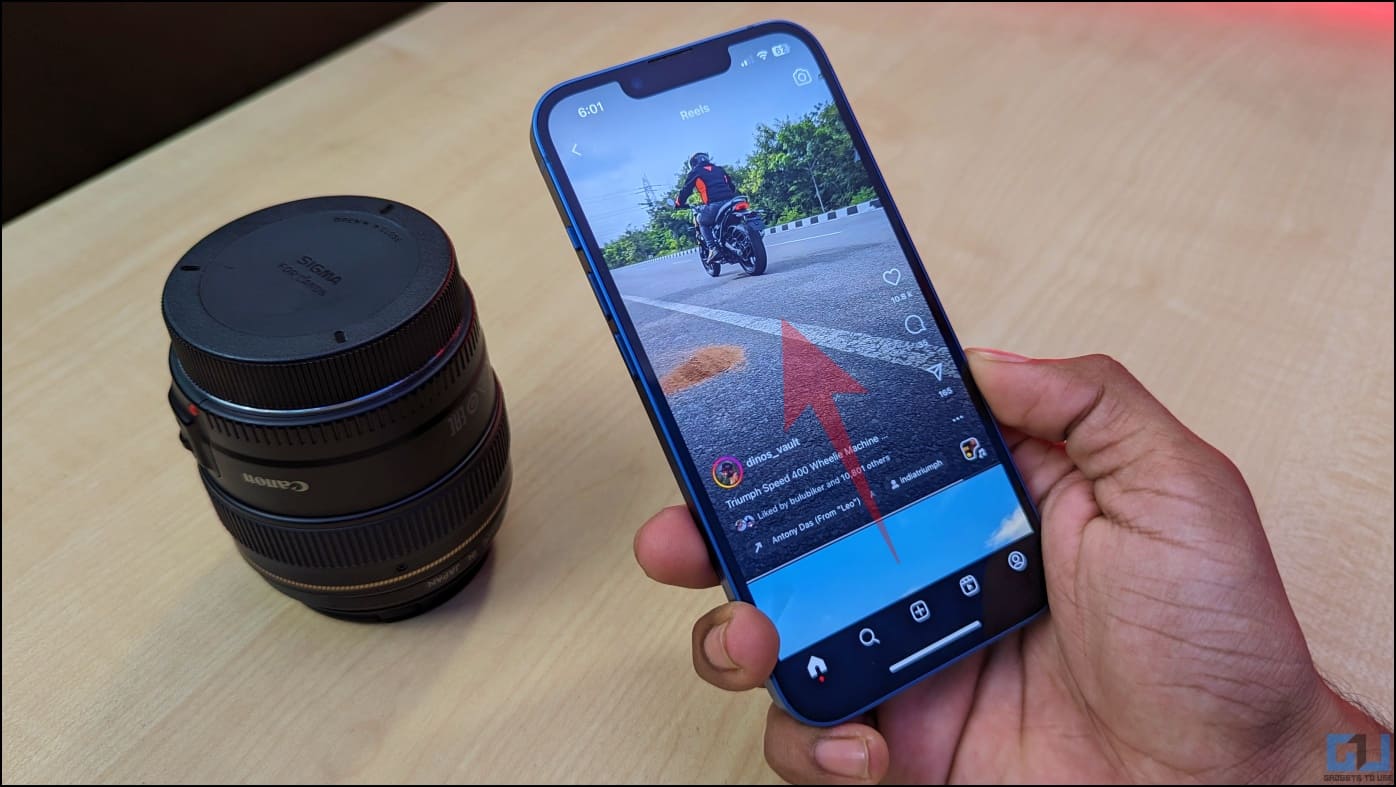
Как включить автопрокрутку для роликов в Instagram?
Существует несколько сторонних приложений, которые позволяют автоматически переходить к следующему ролику по окончании предыдущего. Кроме того, вы также можете использовать специальные возможности на Android и iPhone для прокрутки к следующему видео с помощью жестов лица или глаз. Продолжайте читать, чтобы подробно проверить все методы.
Способ 1. Прокрутка видеороликов с помощью «Приложения для автоматической прокрутки»
Auto Scroll — это бесплатное приложение, которое позволяет автоматически прокручивать страницы в Instagram, YouTube, Facebook и Reddit через определенное время. Вот как вы можете использовать его для автоматического воспроизведения следующего ролика, когда он заканчивается, избегая бесконечного цикла по умолчанию:
Программы для Windows, мобильные приложения, игры - ВСЁ БЕСПЛАТНО, в нашем закрытом телеграмм канале - Подписывайтесь:)
1. Загрузите Приложение с автоматической прокруткой – ролики и телепередачи из Play Store на вашем телефоне Android.
2. Откройте приложение и пролистайте инструкции или коснитесь Пропустить. Нажмите Далее, чтобы продолжить.
3. Теперь он запросит у вас разрешение на наложение. Коснитесь переключателя и нажмите «Включить разрешение».
4. При перенаправлении в настройки выберите «Автопрокрутка» и включите «Разрешить отображение поверх других приложений».
5. Вернитесь в приложение. Теперь он запросит доступ к специальным возможностям. Коснитесь переключателя и нажмите «Я согласен».
6. После перенаправления в настройки выберите «Автопрокрутка» и включите переключатель «Использовать автопрокрутку».
7. На главной странице приложения измените количество секунд ввода на 30, 40 или 60 секунд (или любую продолжительность, после которой вы хотите прокручивать видео).
8. На той же странице включите переключатель для Instagram, оставив другие отключенными, если они не требуются.
9. Наконец, нажмите «Запустить службу», чтобы включить автоматическую прокрутку в Instagram.
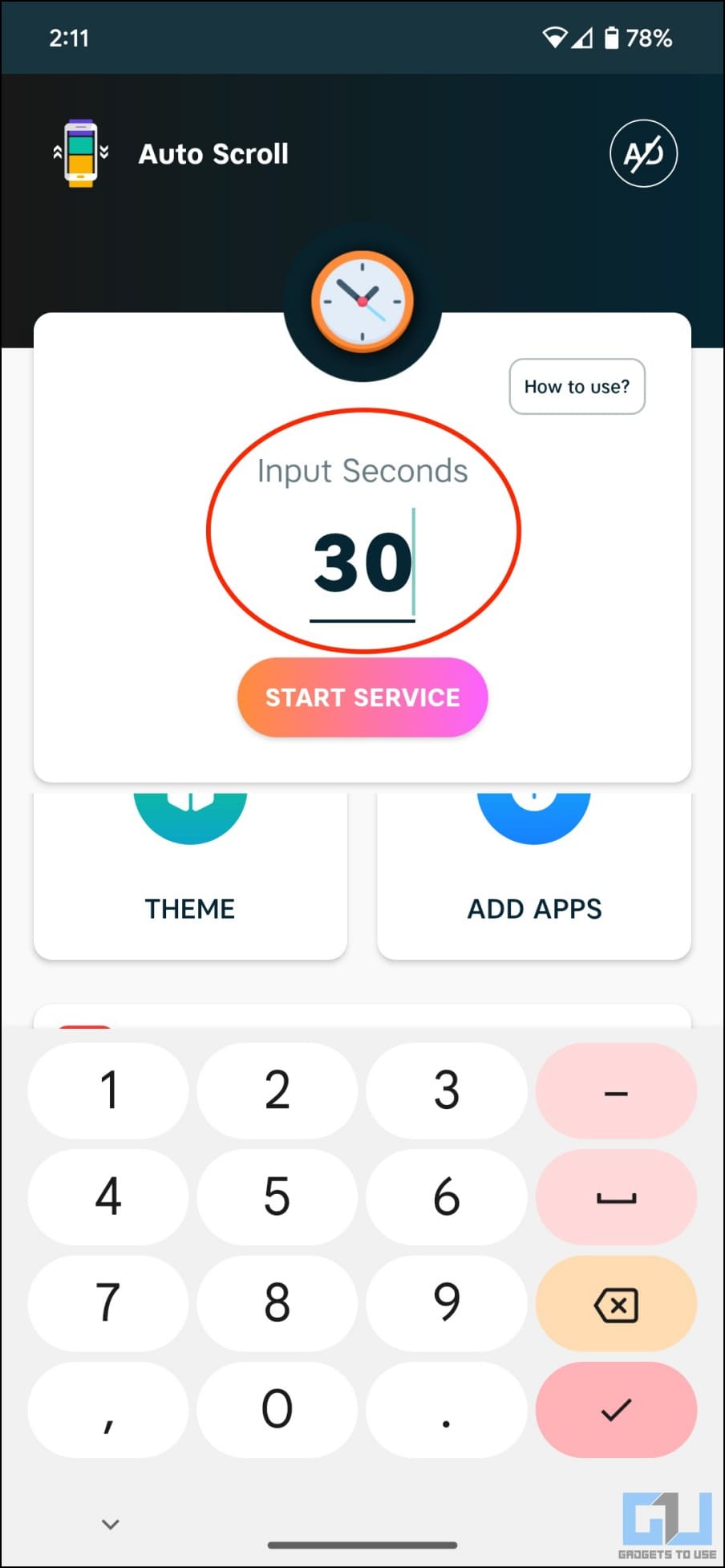
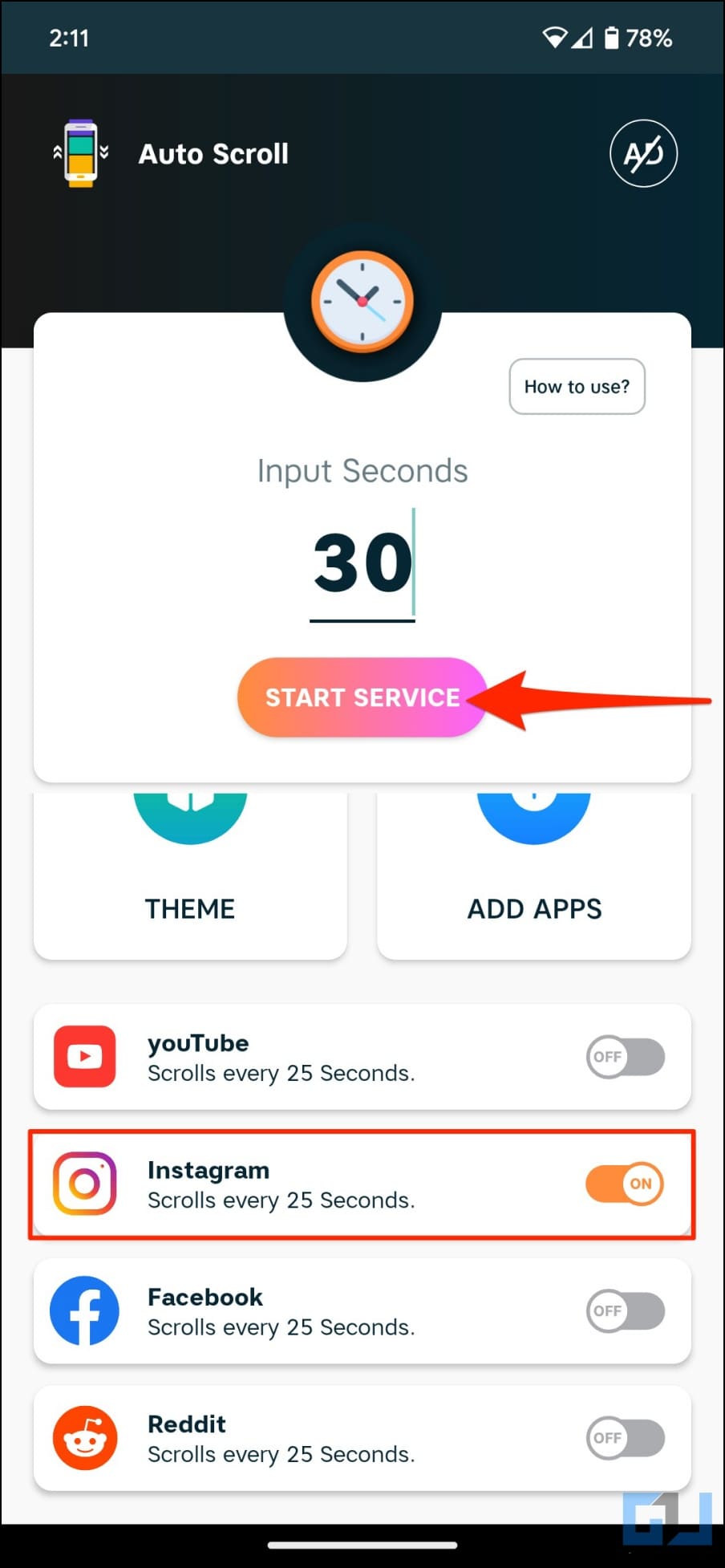
10. Откройте Instagram и начните смотреть ролики.
11. Вы увидите боковую панель на левом краю экрана — коснитесь кнопки «ВЫКЛ», чтобы изменить ее на «ВКЛ».
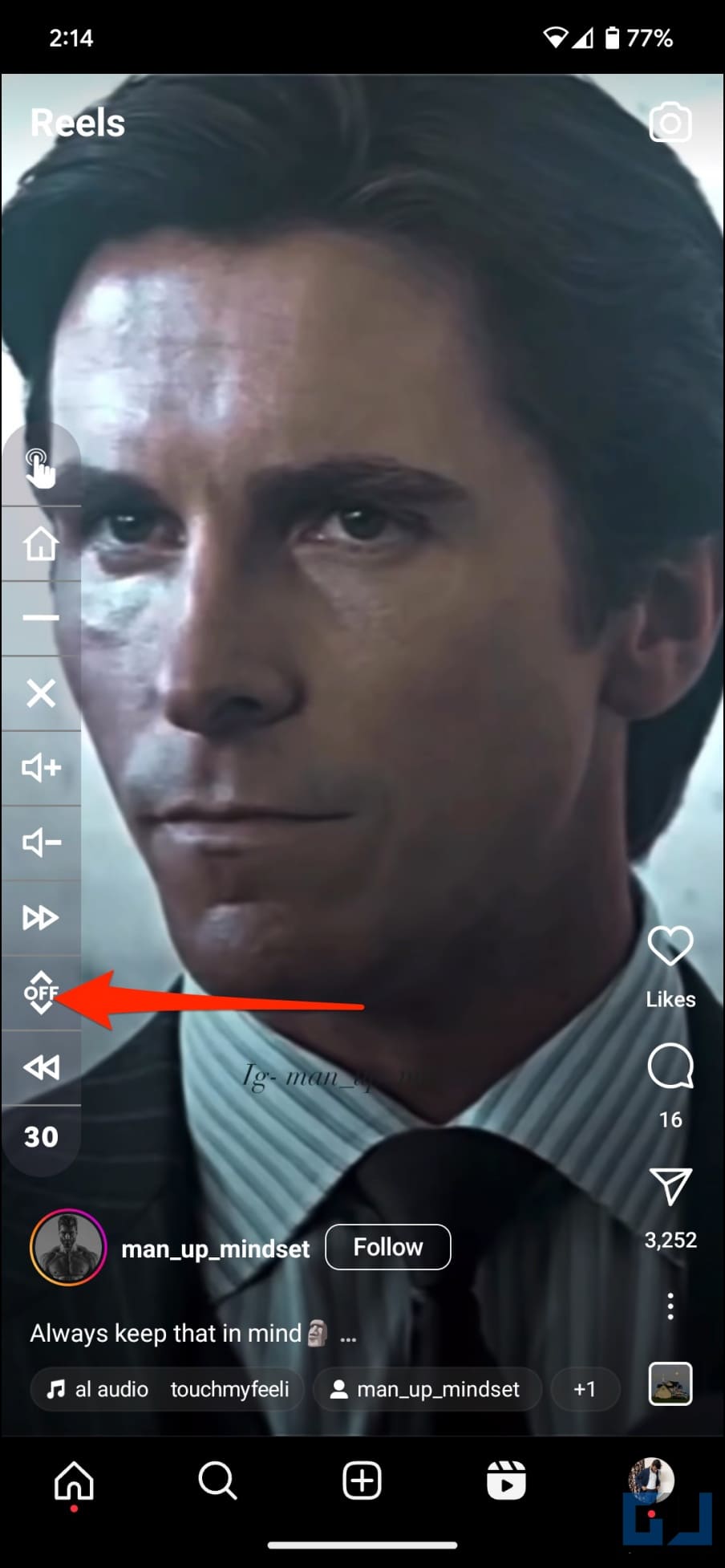
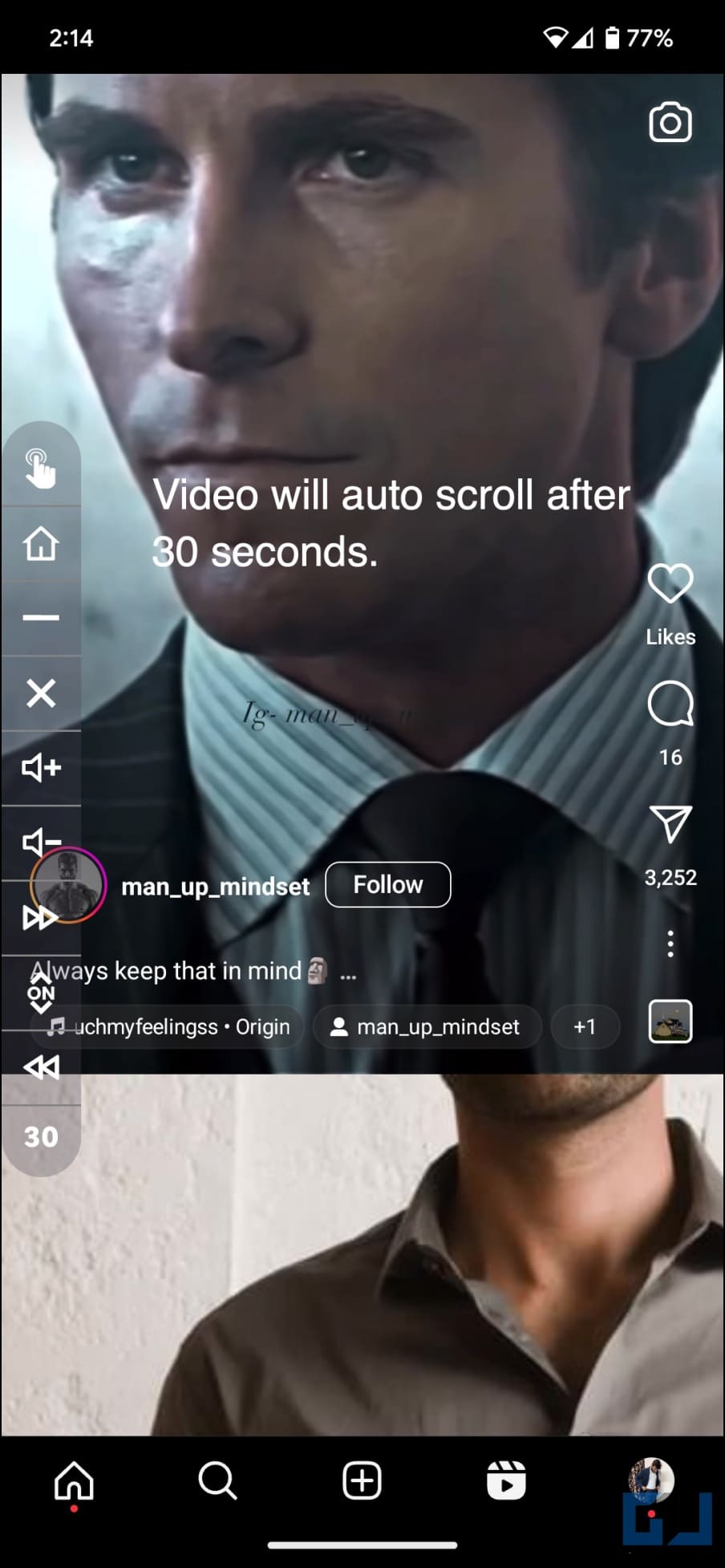
Как только вы это сделаете, на боковой панели появится таймер. И по истечении установленного времени он автоматически перейдет к следующему ролику. Чтобы остановить приложение, нажмите кнопку X.
Способ 2. Прокрутка видеороликов с помощью приложения «Auto Next Video»
Созданный в первую очередь для TikTok, Auto Next Video также работает для автоматической прокрутки в Instagram. После включения приложение само начнет цикл прокрутки к следующему видео по времени. Вот как это можно настроить:
1. Скачать Авто следующее видео TT приложение из Play Store на вашем телефоне.
2. Откройте его и коснитесь значка шестеренки рядом с «Появляться сверху».
3. После перенаправления в настройки выберите Auto Next Tiktool и включите разрешение на отображение поверх других приложений.
4. Вернитесь в приложение и щелкните значок шестеренки рядом со службой специальных возможностей.
5. Вы попадете в настройки специальных возможностей. Здесь нажмите Auto Next TikTool и включите службу.
6. Наконец, нажмите «Начать» в приложении. Приложение свернется в небольшое всплывающее окно.
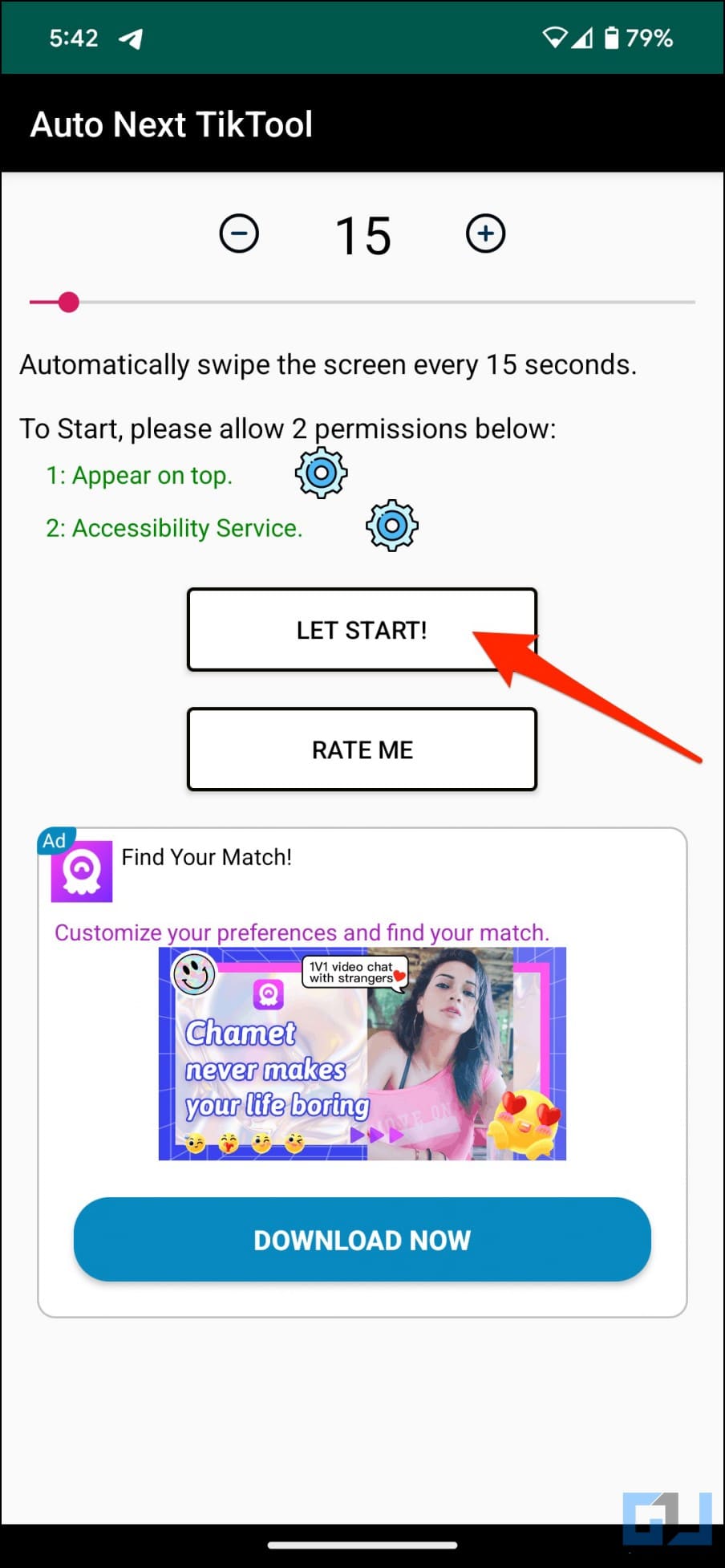
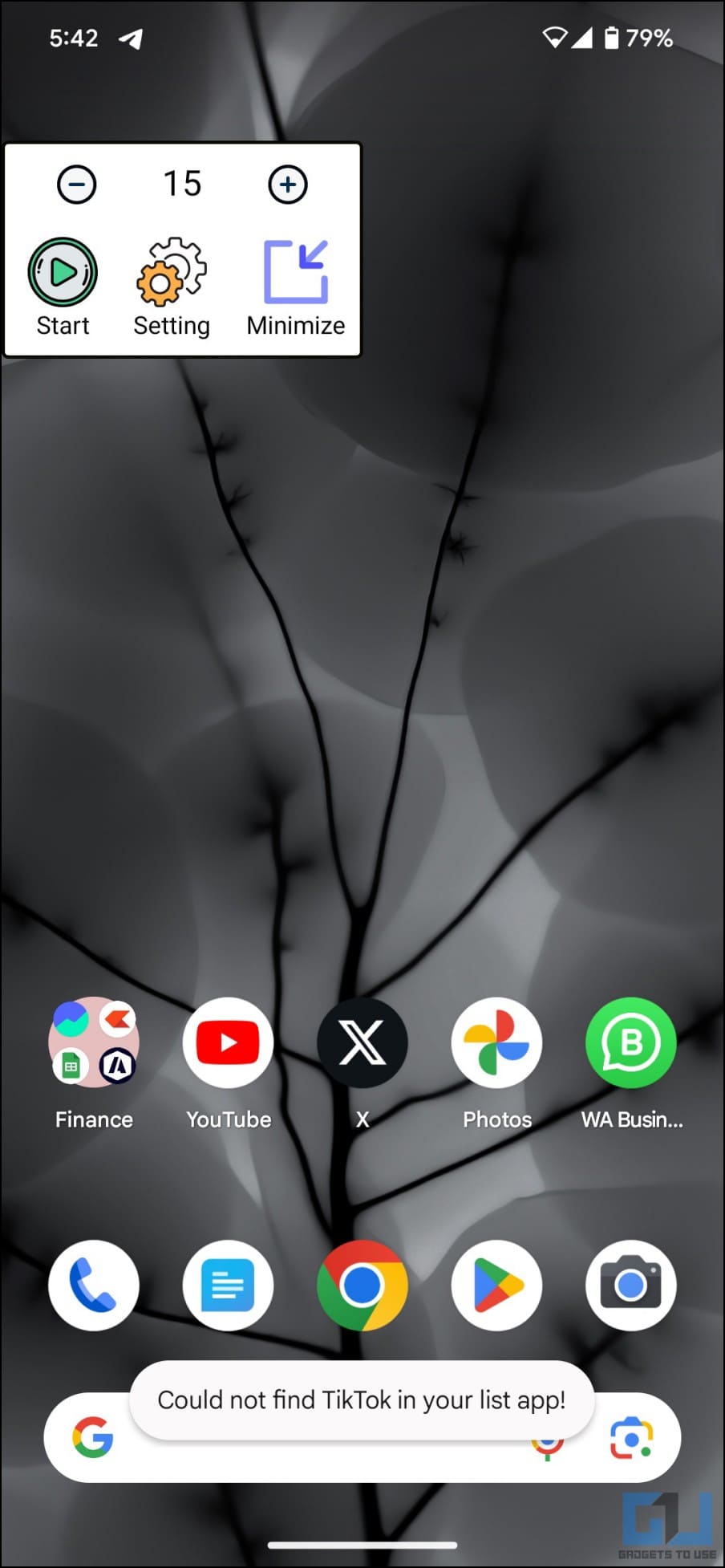
7. Откройте Instagram и начните играть в барабаны. Во всплывающем окне приложения измените время автопрокрутки, если хотите (по умолчанию 15 секунд), и нажмите кнопку «Пуск».
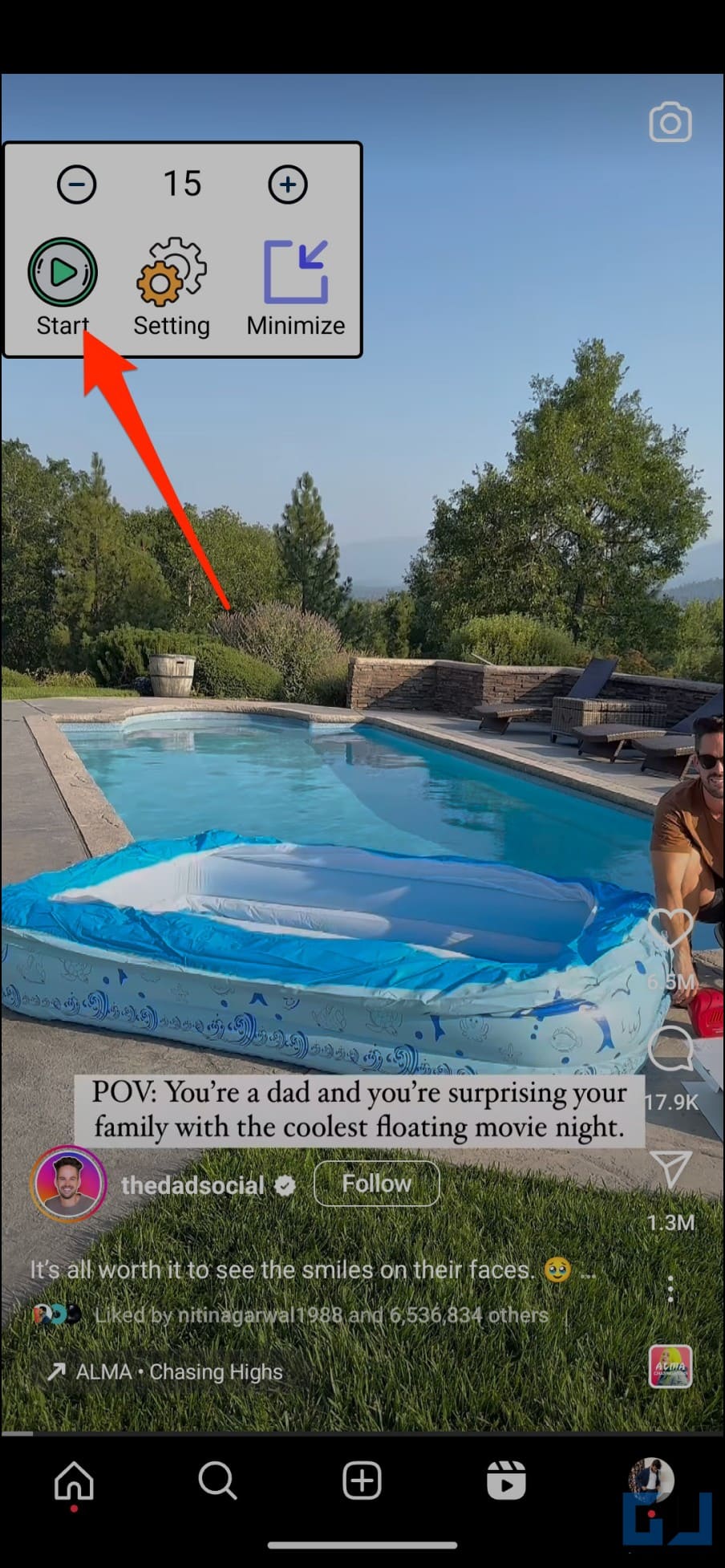
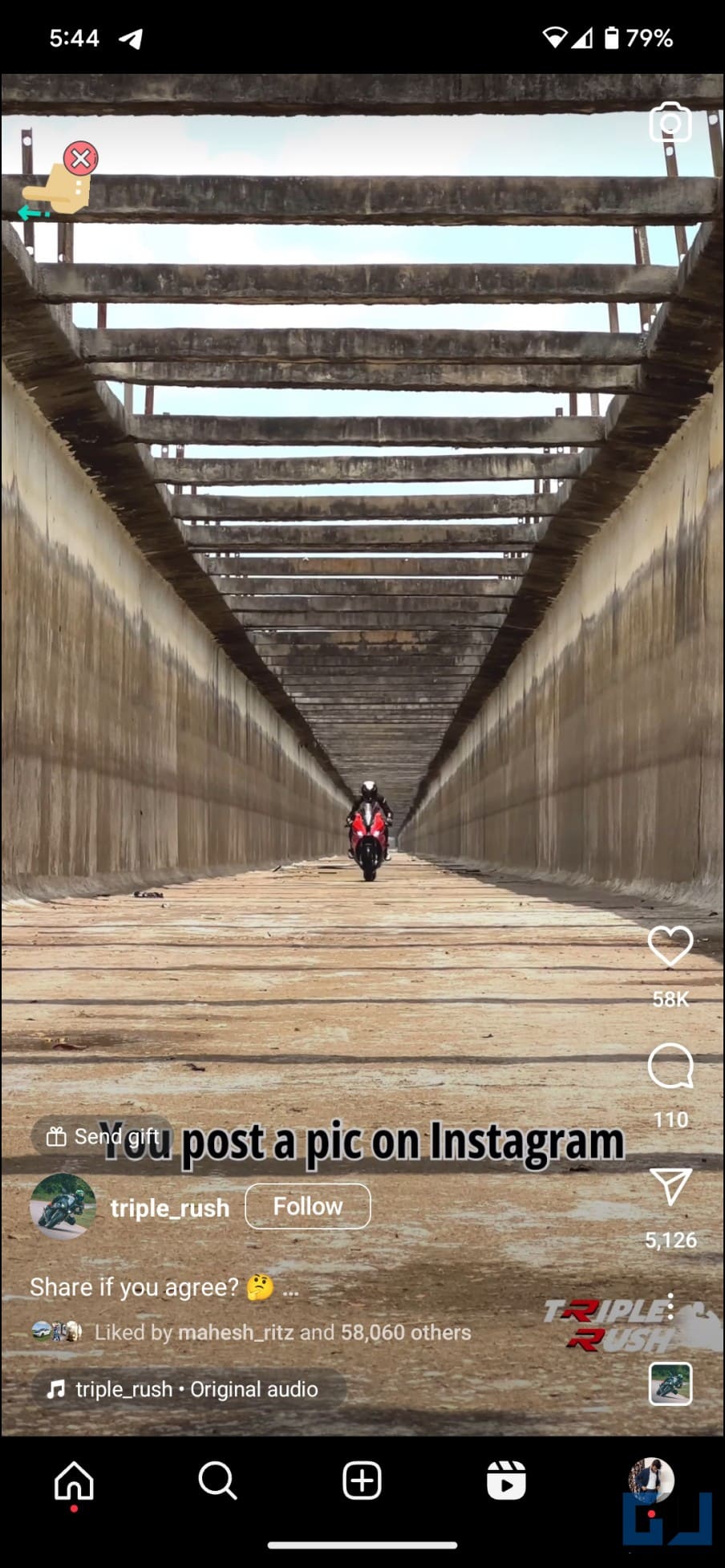
Приложение будет автоматически переходить к следующему ролику в Instagram через каждые 15, 30, 40 (или любое другое значение, которое вы установили) секунд. Это также будет работать для автоматической прокрутки других приложений, таких как TikTok, YouTube Shorts и Facebook Reels.
Способ 3. Автоматическая прокрутка барабанов с помощью голосового управления на iPhone
iPhone позволяет создавать голосовые команды для выполнения указанного жеста на экране. Например, сказав «прокрутить вверх», вы переключитесь на следующий ролик или короткое видео. Точно так же, говоря «прокрутить вниз», вы вернетесь к предыдущему видео. Чтобы попробовать, выполните следующие действия:
1. Откройте «Настройки» на своем iPhone или iPad.
2. Прокрутите вниз до «Доступность» и выберите «Голосовое управление».
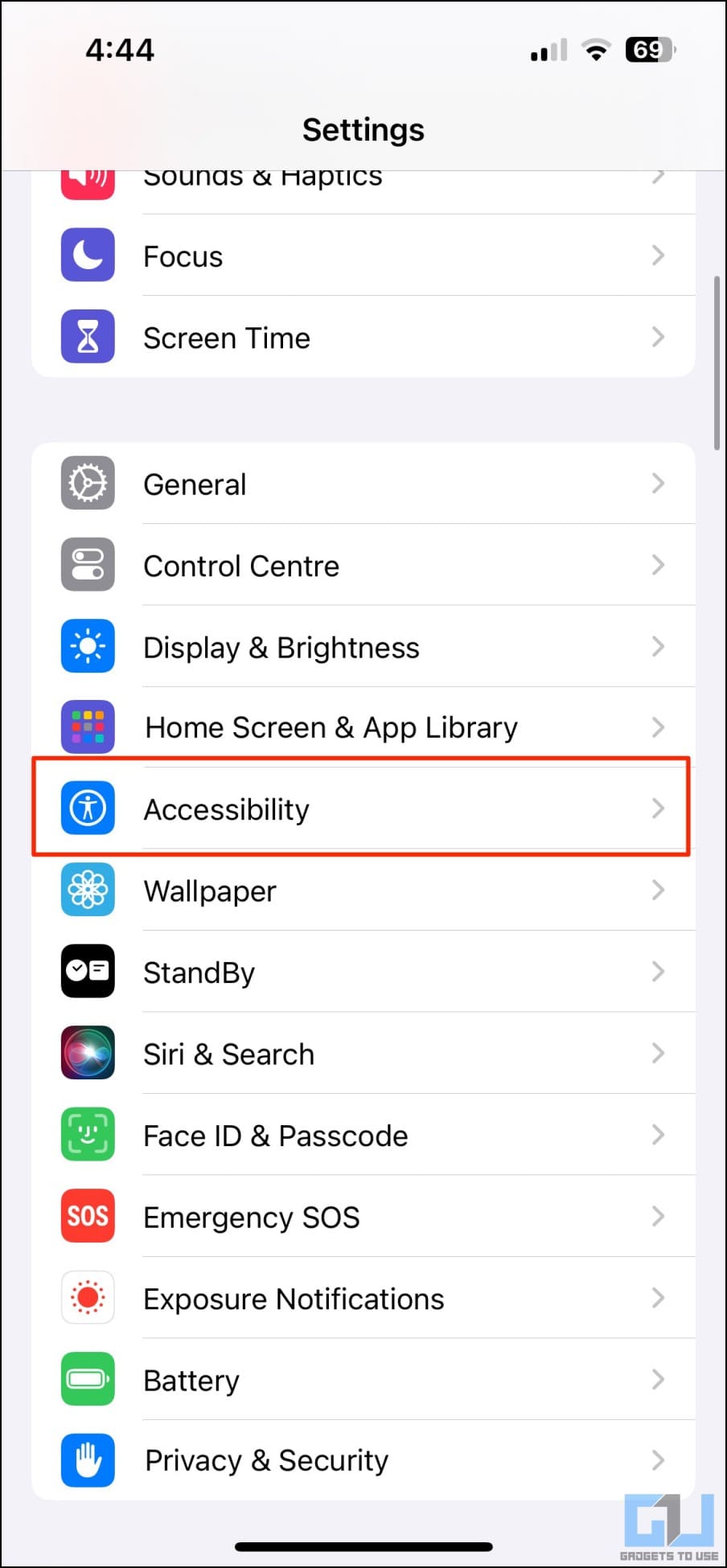
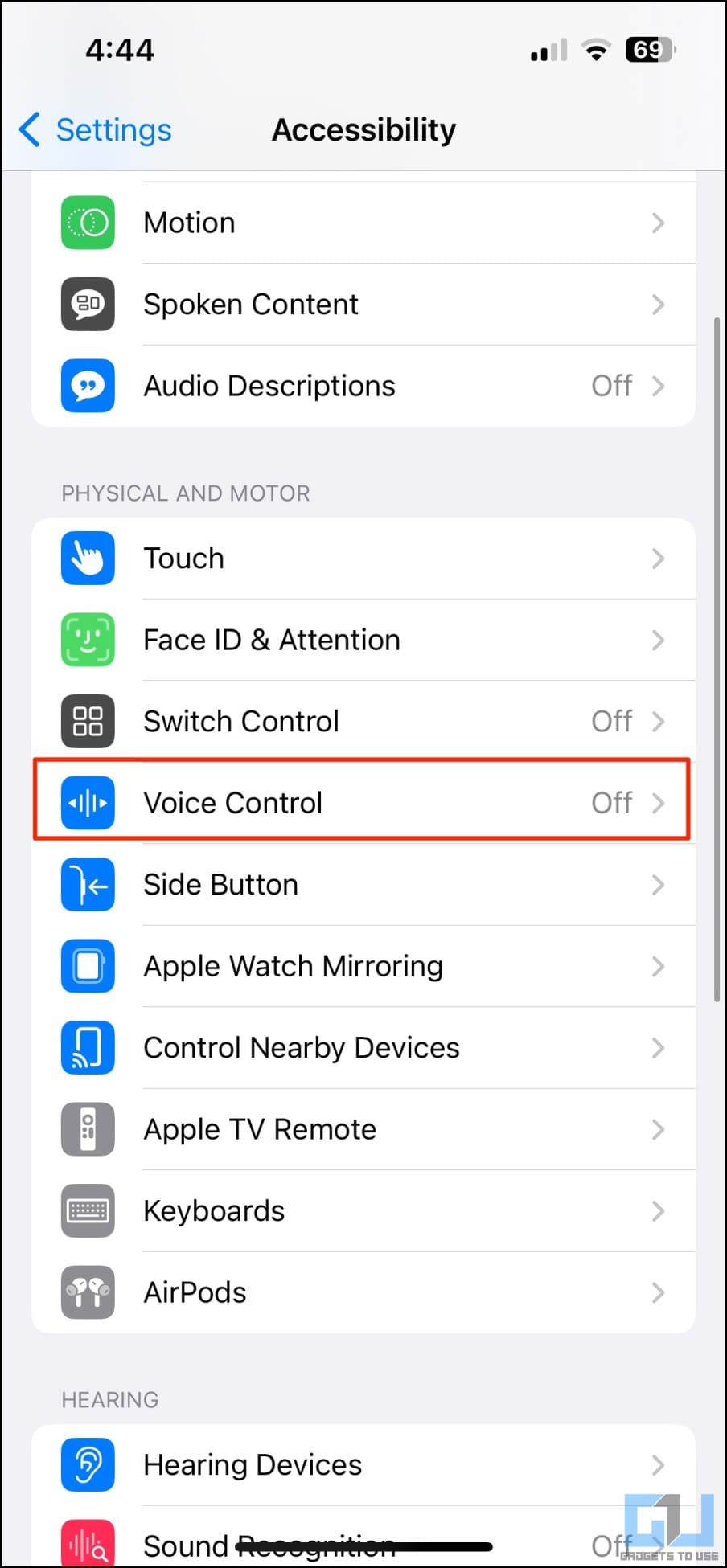
3. Нажмите «Настроить голосовое управление».
4. Нажмите «Продолжить» и следуйте инструкциям на экране, чтобы включить его.
5. Затем нажмите «Команды» и нажмите «Создать новую команду».
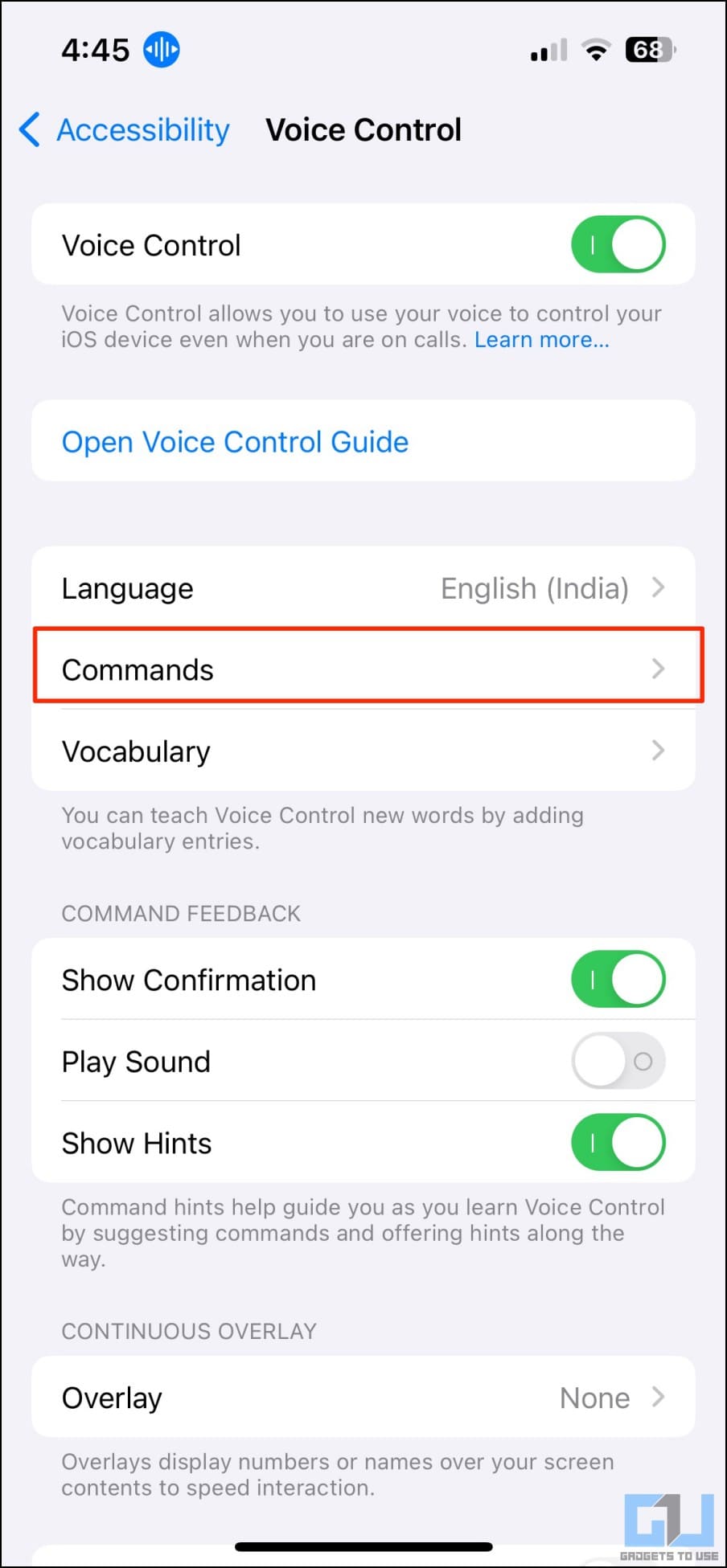
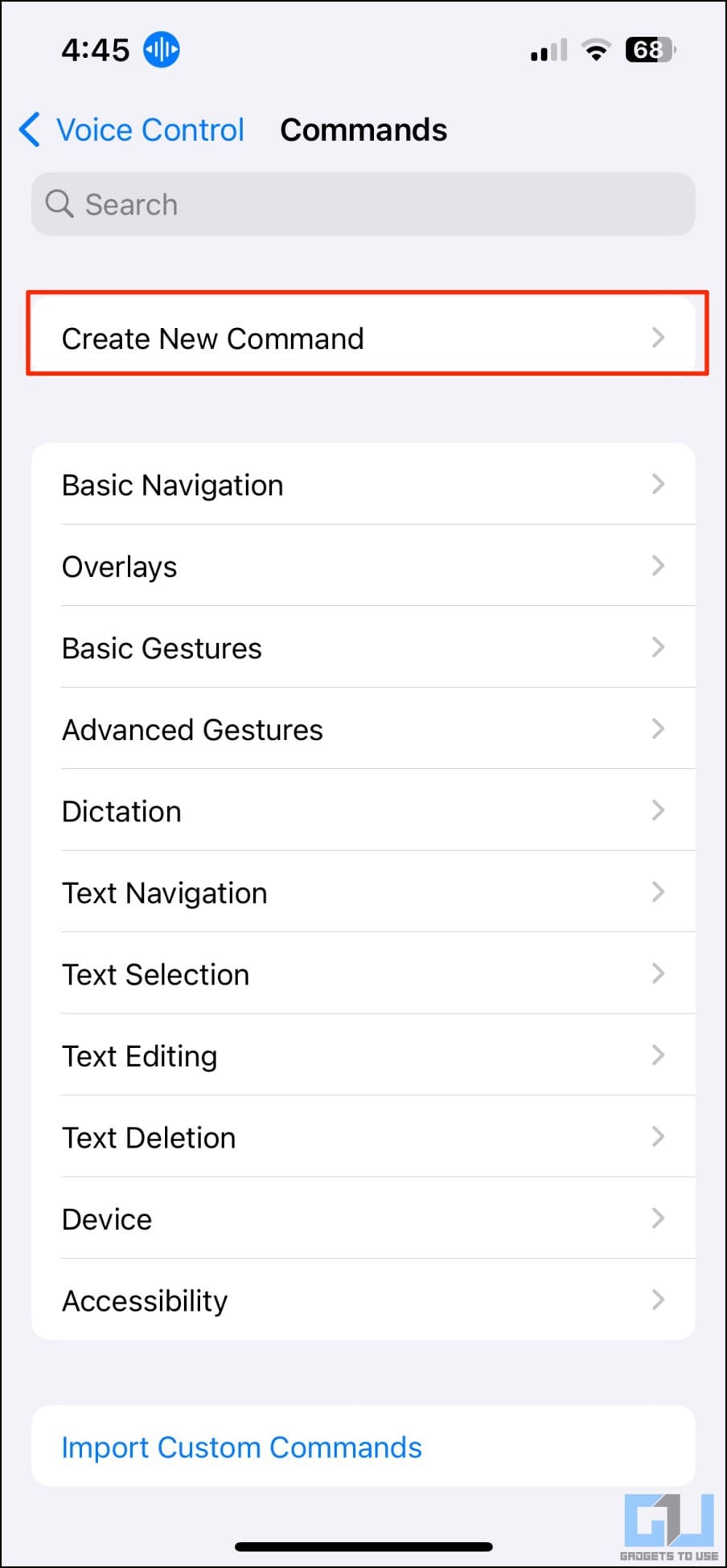
6. В поле фразы введите команду, которую вы хотите произнести для прокрутки ролика, например «следующее», «следующее видео», «воспроизвести следующее», «прокрутить вверх» и т. д.
7. Нажмите «Действие» и выберите «Выполнить пользовательский жест».
8. Нарисуйте быстрый жест смахивания вверх по экрану. Коснитесь Сохранить.
9. Вернитесь назад и нажмите Приложение.
10. По умолчанию жест настроен на работу в любом приложении, но мы хотим, чтобы он работал только для прокрутки в Instagram. Итак, выберите Instagram.
11. Вернитесь назад и сохраните команду.
12. Теперь откройте барабаны Instagram и произнесите команду «Далее» (или что-то еще, что вы установили на шаге 6). Он автоматически перейдет к следующему барабану для вас.
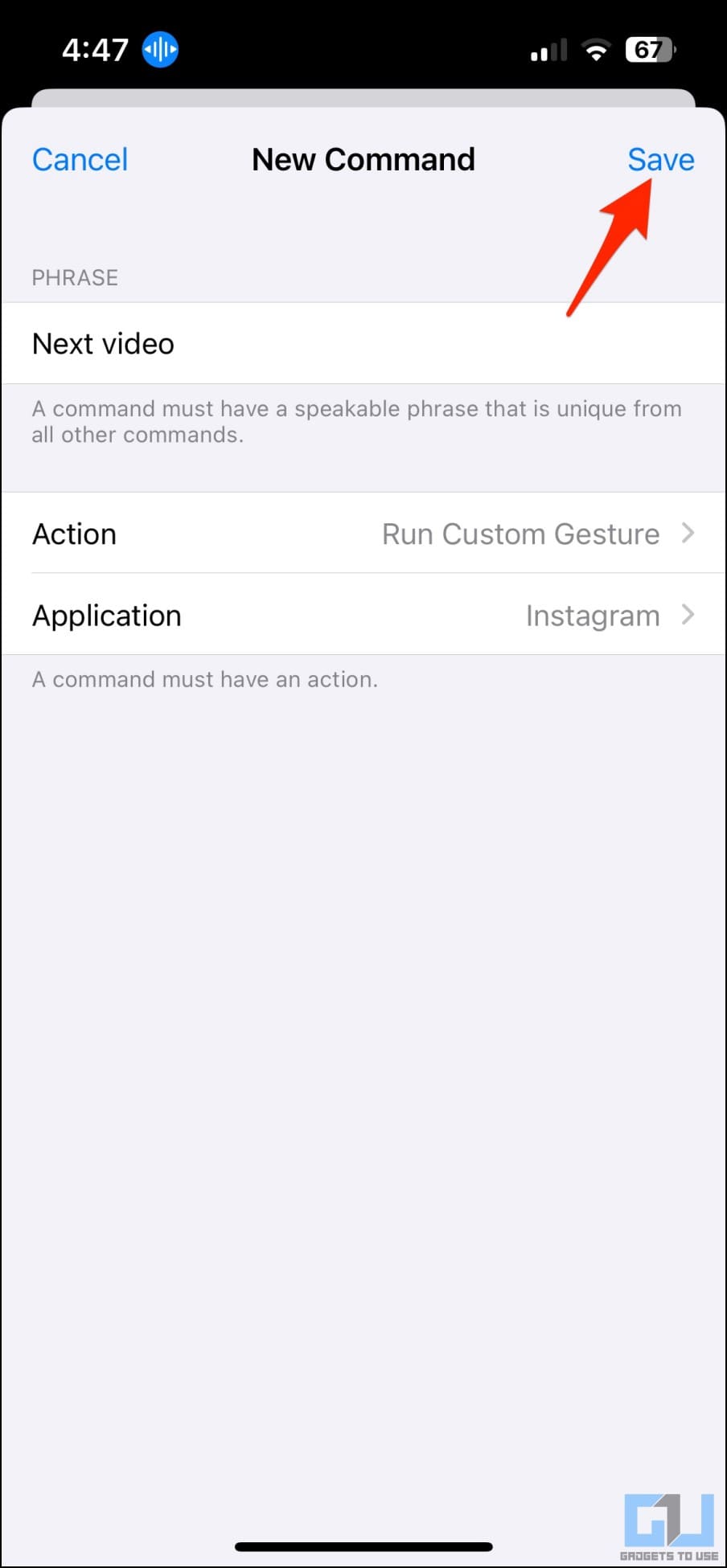
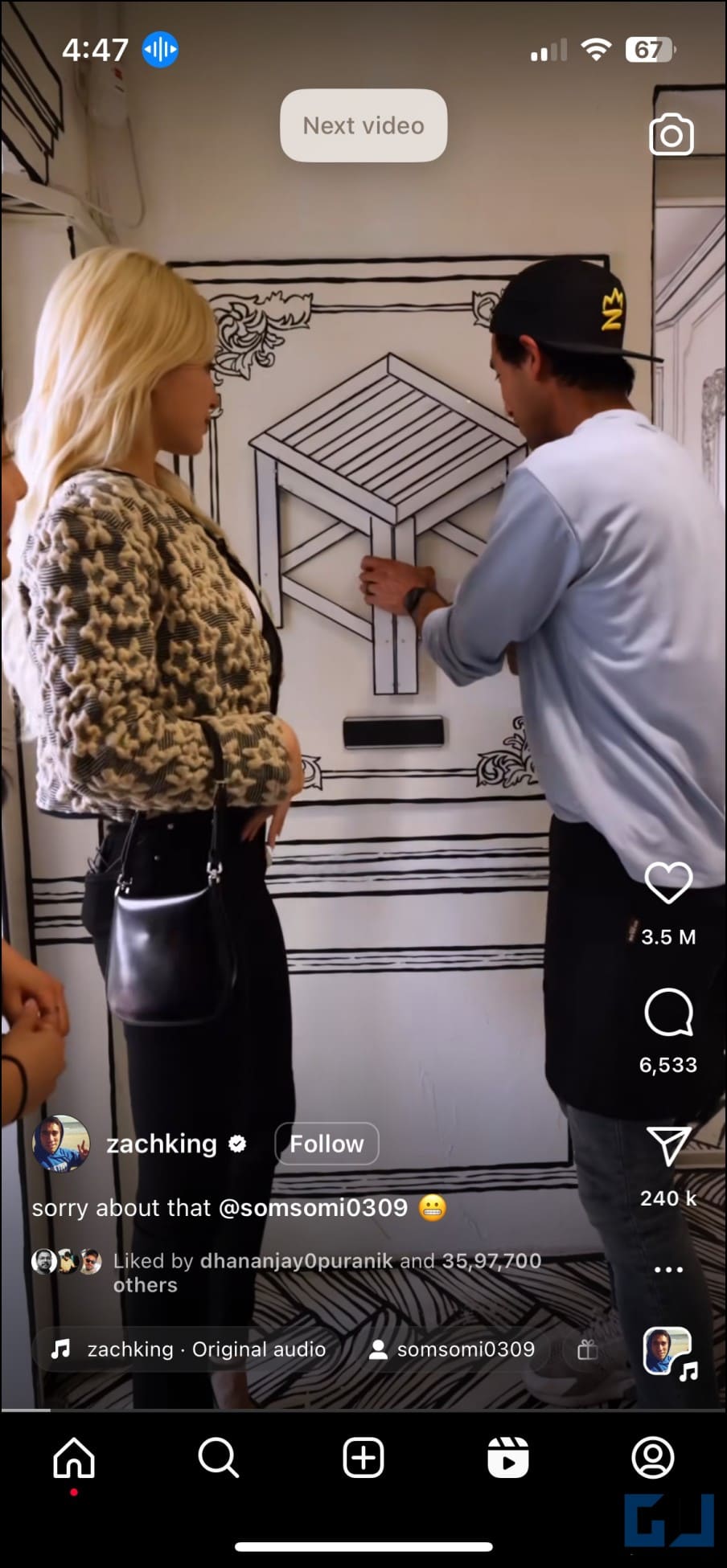
Точно так же вы можете создать команду для жестов прокрутки вниз, чтобы вернуться к предыдущему барабану.
Метод 4 — ярлык автопрокрутки Safari
Другой способ — запустить ярлык автопрокрутки в браузере Safari, который может автоматически прокручивать любой веб-сайт, включая Instagram, с нужной скоростью. Вот как это использовать:
1. Скачать Автопрокрутка Safari ярлык на вашем iPhone.
2. Откройте Safari и перейдите на Instagram.com. Войдите в свою учетную запись, если вы этого еще не сделали.
3. Теперь нажмите кнопку «Поделиться» в центре нижней части экрана.
4. Выберите автопрокрутку Safari.
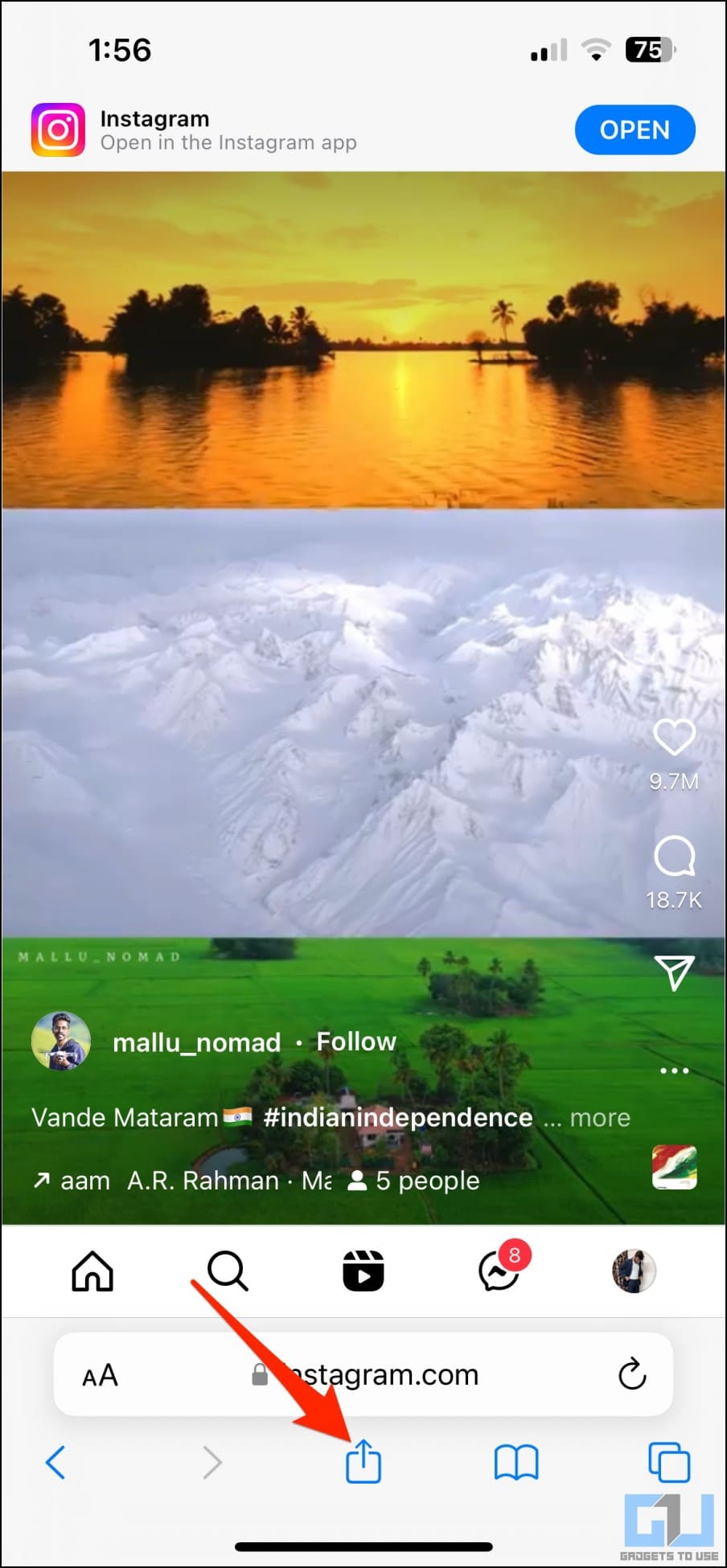
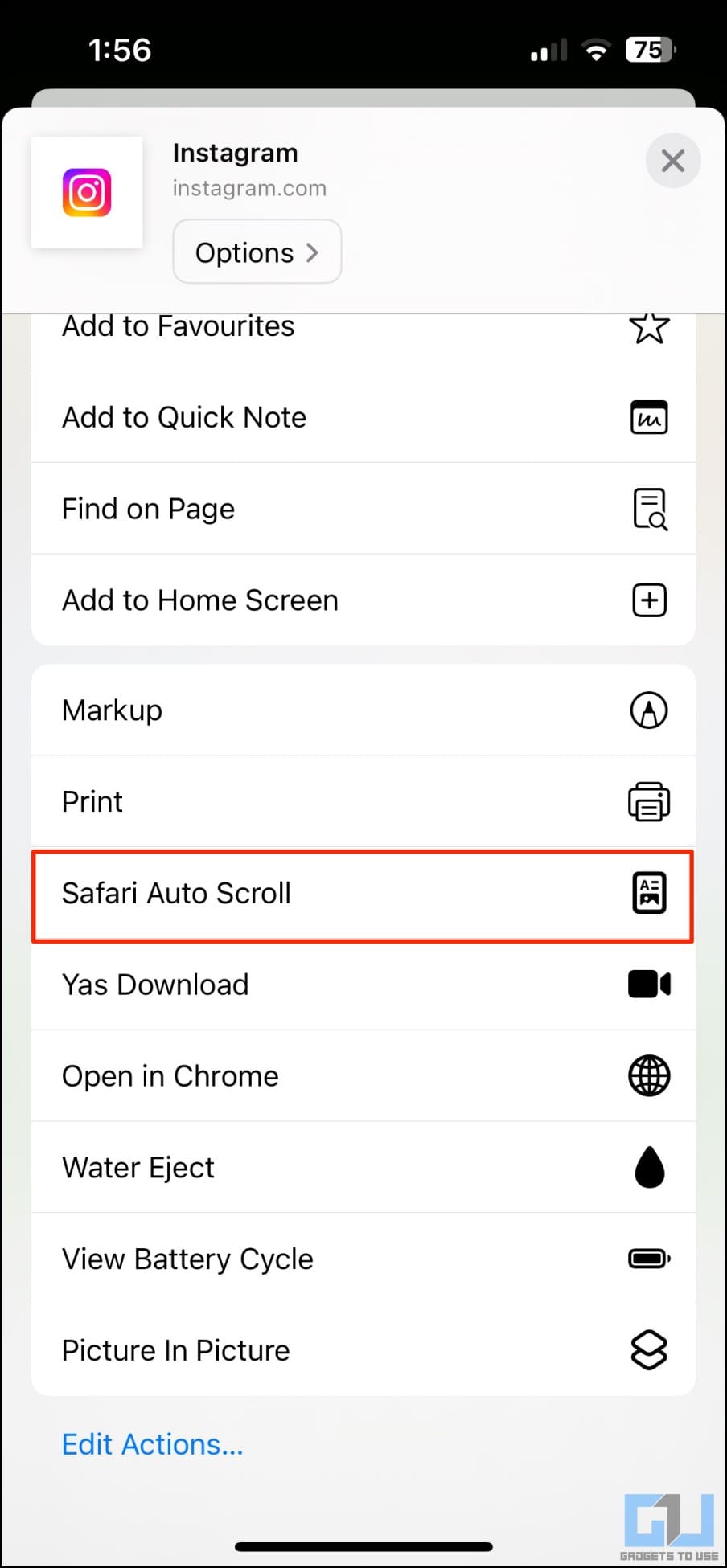
5. Разрешите ему доступ и установите желаемую скорость прокрутки — 50 мс, 75 мс и т. д.
6. Как только вы это сделаете, ярлык автоматически начнет прокручивать вашу ленту Instagram.
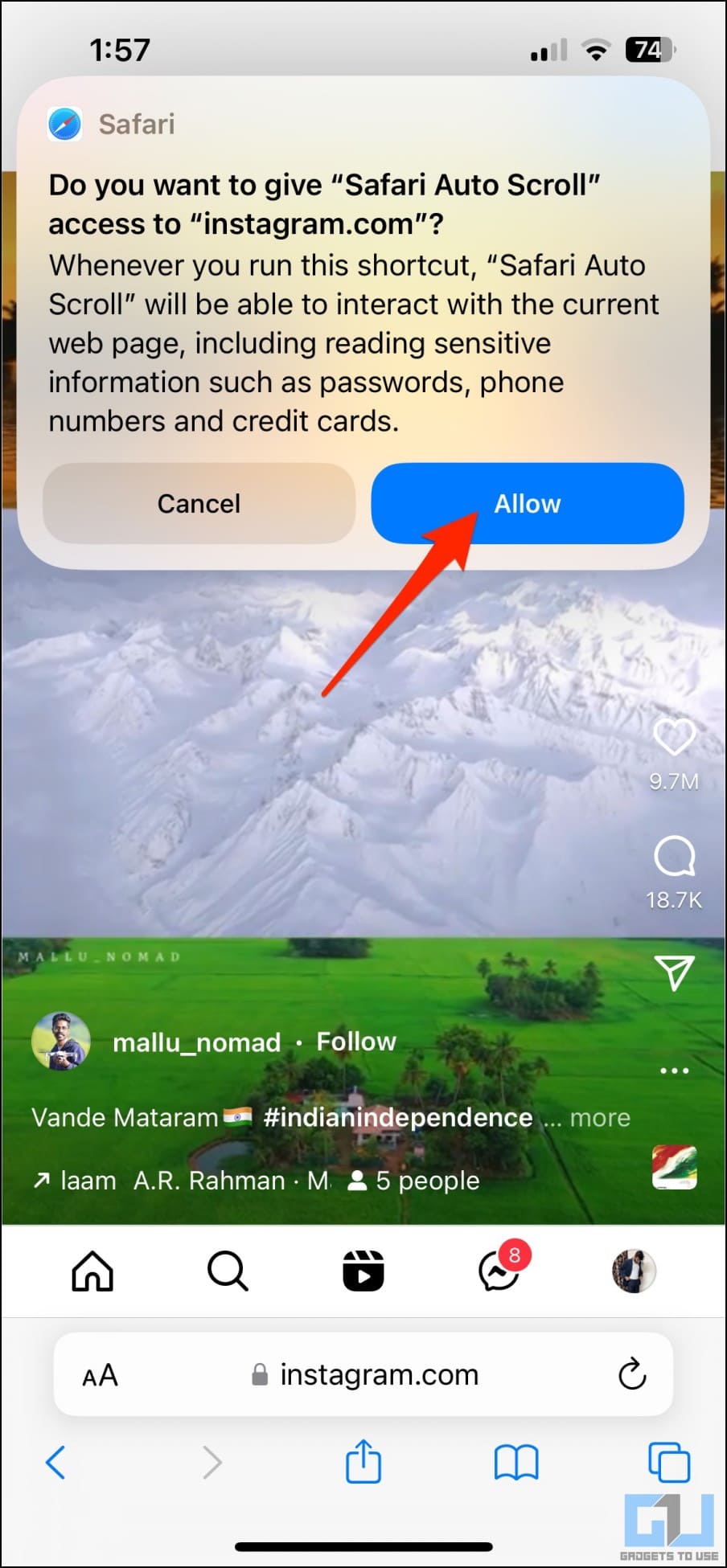
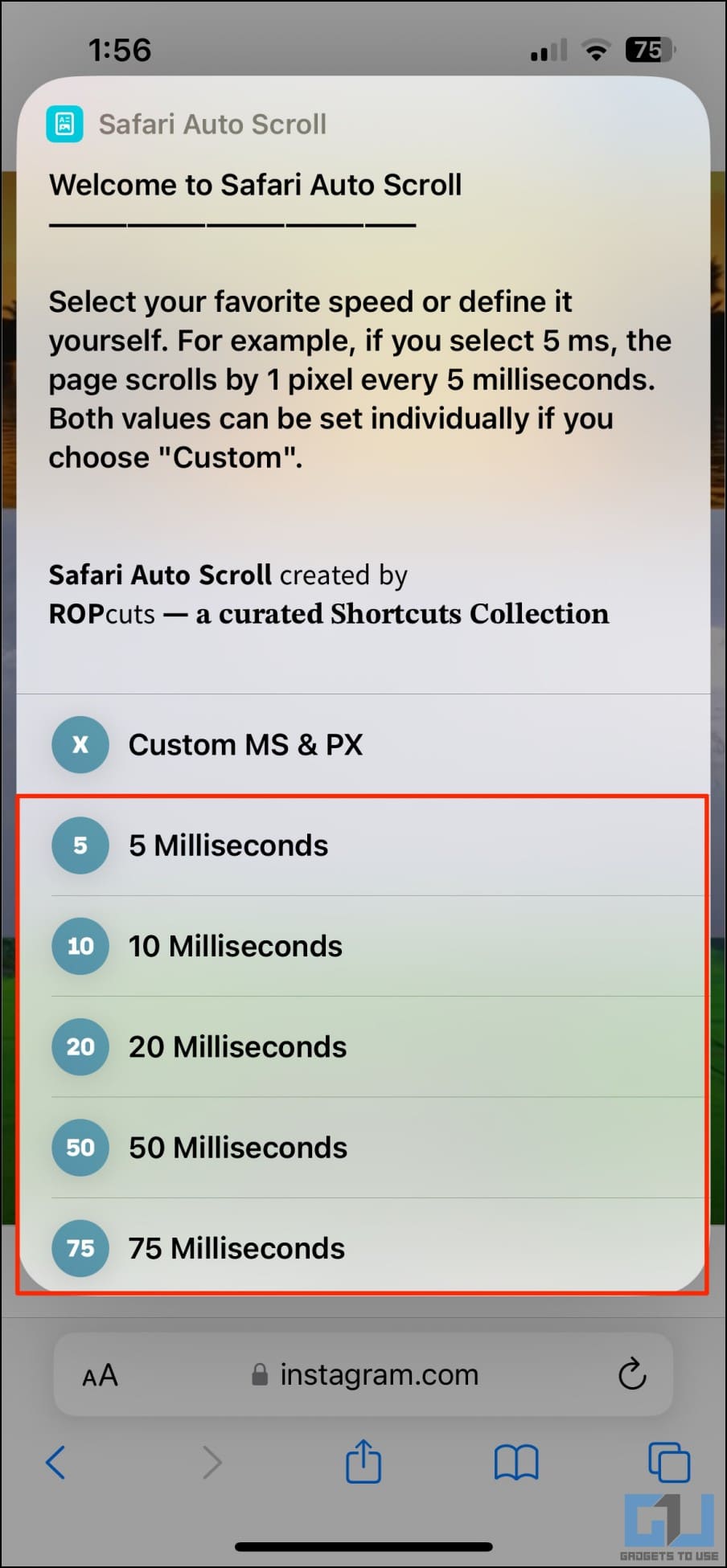
Если вы видите сообщение об ошибке «Этот ярлык нельзя запустить, потому что это действие является действием сценария, а настройки безопасности ярлыков не позволяют запускать действия сценария.», щелкните предупреждение, чтобы перейти к настройкам ярлыка. Нажмите «Открыть настройки» и включите переключатель «Разрешить выполнение сценариев».
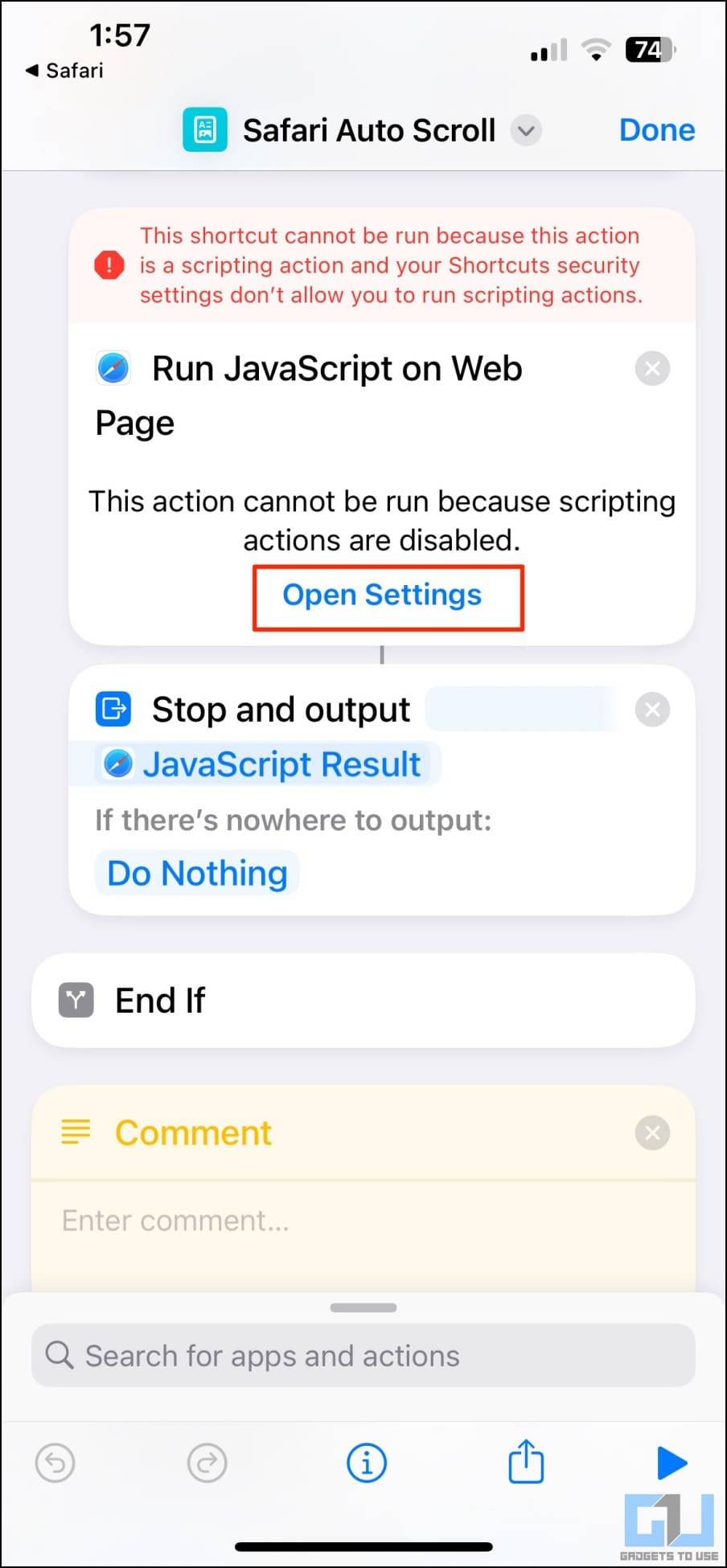
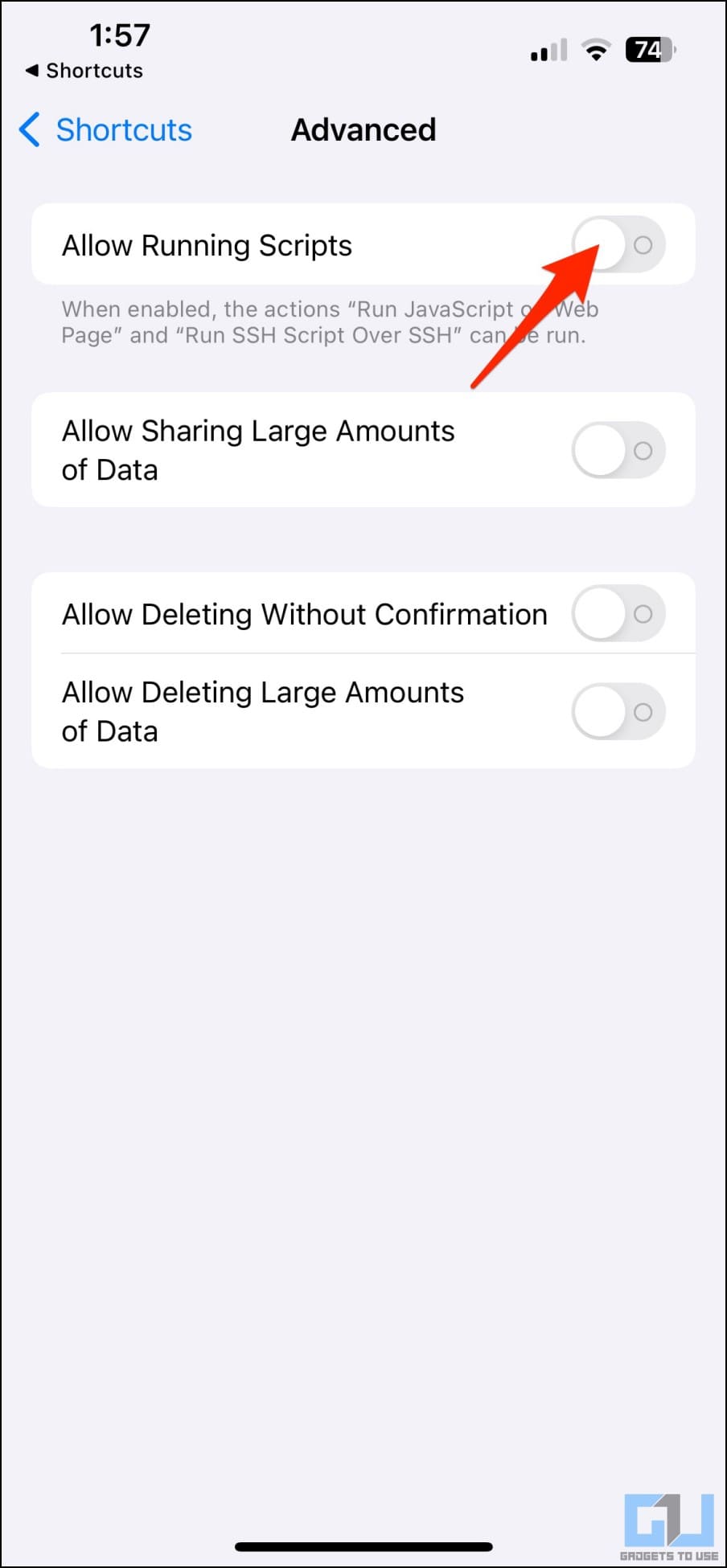
Бонус – отключить сохранение данных для предварительной загрузки барабанов для более быстрой прокрутки
Когда включено, Data Saver ограничивает предварительную загрузку барабанов в фоновом режиме. В результате они тратят свое сладкое время на загрузку и воспроизведение каждый раз, когда вы прокручиваете до следующего. Чтобы это исправить, отключите экономию трафика в настройках Instagram, как показано ниже:
1. Откройте Instagram на своем телефоне.
Программы для Windows, мобильные приложения, игры - ВСЁ БЕСПЛАТНО, в нашем закрытом телеграмм канале - Подписывайтесь:)
2. Перейдите в свой профиль, коснитесь меню-гамбургера и выберите «Настройки».
3. Здесь прокрутите вниз и нажмите Использование данных и качество мультимедиа.
4. При использовании iPhone отключите переключатель «Использовать меньше мобильных данных». С другой стороны, пользователям Android необходимо отключить переключатель для экономии трафика.
Подведение итогов
Вот как вы можете автоматически прокручивать ролики и видео в Instagram, не касаясь телефона. Я бы рекомендовал использовать приложение Auto Scroll для Android, а пользователям iPhone лучше использовать голосовые команды для прокрутки вверх и вниз в Instagram. Оставайтесь с нами, чтобы узнать больше таких советов, приемов и инструкций.
Вам может быть интересно: